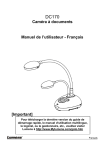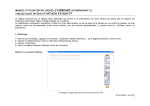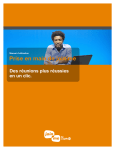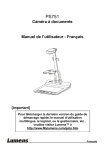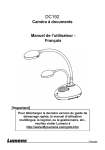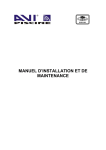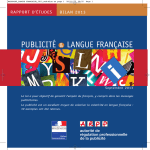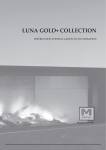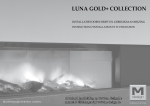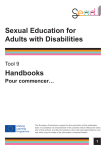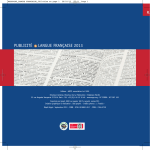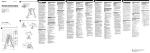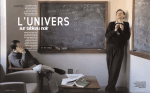Download Chapitre 1 Instructions de sécurité
Transcript
PS650 Présentateur visuel Manuel de l’Utilisateur [Important] Veuillez visiter Lumens http://www.lumens.com.tw/goto.htm pour télécharger les derniers logiciels, gestionnaires, et documentations Français - 0 Table des matières Chapitre 1 Instructions de sécurité .............................................................. 4 Chapitre 2 Contenu de l’emballage .............................................................. 6 Chapitre 3 Présentation d’ensemble du produit ......................................... 7 Chapitre 4 Installation et Connexions .......................................................... 8 4.1 Schéma du système ........................................................................... 8 4.2 Connecter à un Projecteur ou à un Moniteur ..................................... 9 4.3 Se connecter à un ordinateur et utilisation du logiciel de Lumens ..... 9 4.4 Se connecter à un tableau blanc interactif (TBI) .............................. 10 4.5 Se connecter à un Projecteur, 2 Ordinateurs, et à un É cran en même temps ..................................................................................... 10 4.6 Connecter à une Télévision .............................................................. 11 4.7 Connecter à un HDTV ...................................................................... 11 4.8 Se relier à un ordinateur avec RS232 .............................................. 12 4.9 Relier à l'entrée et sortie audio ......................................................... 12 4.10 Installation du logiciel d’application .................................................. 13 Chapitre 5 Débuter l’utilisation ................................................................... 14 Chapitre 6 Réglages d'interrupteur DIP ..................................................... 15 6.1 Connecter à un Projecteur ou à un Moniteur ................................... 15 6.2 Connecter à une Télévision .............................................................. 16 Chapitre 7 Panneau de Commande/Télécommande et Menu de configuration ............................................................................. 17 7.1 Fonctions du panneau de commande et de la télécommande ........ 17 7.2 Menu Réglages ................................................................................ 19 Chapitre 8 Descriptions des Fonctions Principales ................................. 22 8.1 Je voudrais changer les sources d’image ........................................ 22 8.2 Je voudrais commuter les sources d'image du PC 1/PC 2 (VGA) ... 22 8.3 Je voudrais rendre le texte plus clair et les photos plus colorées (PHOTO/TEXTE) .............................................................................. 22 8.4 Je voudrais agrandir/réduire les image (ZOOM) .............................. 23 8.5 Je voudrais utiliser la mise au point automatique (AF) .................... 23 8.6 Je voudrais ajuster la luminosité (BRT)............................................ 23 Français - 1 8.7 Je voudrais allumer/éteindre la lampe (LAMP) ................................ 23 8.8 Je voudrais ajuster automatiquement l'image pour avoir la meilleure luminosité et performance de mise au point (AJUSTEMENT AUTO) .................................................................... 23 8.9 Je voudrais saisir des images (CAPTURE) ..................................... 24 8.10 Je voudrais voir les images capturées ............................................. 25 8.11 Je voudrais effacer les images saisies ............................................. 25 8.12 Je voudrais supprimer automatiquement les images saisies à chaque mise hors tension (EFFACEMENT AUTO) ......................... 25 8.13 Je voudrais panoramiquer une partie de l’image directe (PAN) ....... 25 8.14 Je voudrais passer les diapos (PROJECTION DE DIAPOSITIVES)26 8.15 Je voudrais comparer des images (comparer les images directes aux images capturées (PBP)) .......................................................... 27 8.16 Je voudrais résumer les configurations par défaut d’usine (RÉ INITIALISATION) ........................................................................ 27 8.17 Je voudrais saisir/changer le mot de passe (VERROUILLER) ........ 28 8.18 Je voudrais ajuster le volume (VOL) ................................................ 29 8.19 Fonctions associées à l’ordinateur ................................................... 30 Chapitre 9 Se connecter au microscope.................................................... 36 Chapitre 10 Emballage de la machine .......................................................... 37 Chapitre 11 Dépannage ................................................................................. 38 Français - 2 Informations sur les droits d’auteur Copyrights © Lumens Digital Optics Inc. Tous droits réservés. Lumens est une marque qui est actuellement enregistrée par Lumens Digital Optics Inc. La copie, reproduction ou transmission de ce fichier n’est pas permis sans la licence fournie par Lumens Digital Optics Inc., à moins que la copie de ce fichier ne soit faite que pour une sauvegarde après l’achat de ce produit. Afin de continuer à améliorer le produit, Lumens Digital Optics Inc. se réserve le droit d’apporter des modifications aux caractéristiques du produit sans préavis. Les information dans ce fichier peuvent être changées sans préavis. Afin d’expliquer ou décrire plus en détails comment utiliser ce produit, ce manuel peut faire mention à des noms d’autres produits ou compagnies, absolument sans aucune intention d’infraction. Déni de garanties : Lumens Digital Optics Inc. n’est responsable d’aucunes erreurs technologique, d’édition ou d’omissions possibles, ni responsable d’aucun dommage fortuit ou relatif résultant de la production de ce fichier, de l’utilisation, ou de l’opération de ce produit. Français - 3 Chapitre 1 Instructions de sécurité Respectez toujours les instructions de sécurité lors de la configuration et de l’utilisation du Présentateur Visuel : 1. Ne pas placer le présentateur visuel dans une position inclinée. 2. N’installez pas le Présentateur Visuel sur un chariot, un support ou une table instable. 3. N’utilisez pas le Présentateur Visuel à proximité de l’eau ou d’une source de chaleur. 4. Utiliser les attachements seulement comme recommandé. 5. Utilisez le type de source d’alimentation indiqué sur le présentateur visuel. Si vous n’êtes pas sûr du type d’alimentation disponible, consultez votre revendeur ou une entreprise d’électricité locale pour conseil. 6. Placer le présentateur visuel à un endroit ou il peut être débranché facilement. 7. Veuillez à toujours suivre les précautions suivantes en manipulant la prise. Ne pas suivre ces précautions risque de provoquer des étincelles ou un incendie. Assurez-vous qu’il n’y a pas de poussière sur la prise avant de l’insérer dans la prise électrique. S’assurer que la prise est branchée correctement en toute sécurité. 8. Ne surchargez pas les prises électriques murales, les rallonges électriques ou les multiprises car cela peut engendrer des risque d’incendie ou d’électrocution. 9. N’installez pas le présentateur visuel à un emplacement où le cordon peut être piétiné car cela risque d’effilocher ou d’endommager le cordon ou la prise. 10. Débranchez le projecteur de la prise électrique mural avant de le nettoyer. Utilisez un chiffon humide. N’utilisez pas de nettoyants liquides ou aérosols. 11. Ne pas bloquer les orifices et ouvertures du caisson. Elles fournissent la ventilation et empêchent le présentateur visuel de surchauffer. Ne pas placer le présentateur visuel sur un canapé, un tapis ou toute autre surface molle ou dans une installation intégrée à moins de pourvoir une ventilation appropriée. 12. N’introduisez jamais des objets d’aucune sorte à travers les fentes du boîtier. Ne renversez jamais de liquide d’aucune sorte à l’intérieur du Présentateur Visuel. 13. Sauf comme spécifiquement indiqué dans ce manuel de l’utilisateur, n’essayez pas de réparer vous-même cet appareil. L’ouverture ou l’extraction des couvercles peut exposer les utilisateurs à des tensions électriques dangereuses et à d’autres dangers. Référer vous pour tout entretien au personnel de service autorisé. 14. Débranchez le présentateur visuel pendant les orages ou s’il n’est pas utilisé pendant une longue période, ne placez pas le présentateur visuel ou la télécommande sur le dessus d’un équipement émettant de la chaleur ou sur des objets chauds tel qu’une voiture, etc. 15. Débrancher le présentateur visuel de la prise murale et référez vous pour l’entretient, au personnel de service autorisé lors des situations suivantes: Si le cordon d’alimentation ou la prise est endommagé/e ou effiloché/e. Si du liquide est renversé à l’intérieur du présentateur visuel ou s’il a été exposé à la pluie ou à de l’eau. <Remarque> : L’utilisation d’un type de batterie incorrecte dans la télécommande peut avoir comme conséquence la panne. Suivre les instructions de votre pays sur la façon dont vous débarrasser des batteries usagées. Français - 4 Mesures de sécurité Avertissement : Pour réduire le risque d’incendie ou de décharge électrique, ne pas exposer cet appareil à la pluie ou à l’humidité. Ce présentateur visuel a une ligne de prise à 3 câbles CA. C’est un dispositif de sécurité pour assurer que la prise s’insérera correctement dans la prise secteur. Ne pas essayer de défaire ce dispositif de sécurité. Si vous avez l’intention de ne pas utilisez le présentateur visuel pendant un certain temps, débrancher le de la prise secteur. Note Risques de décharge électrique Note : Pour réduire tout risque de choc électrique, veuillez ne pas enlever le couvercle ou l’arrière. Il n’y a aucunes pièces réparables par l’utilisateur à l’intérieur. Veuillez vous réferer au personnel de service autorisé. Ce symbole indique que cet Ce symbole indique qu’il y a des équipement peut contenir une instructions d’opération et tension dangereuse qui risque d’entretien importantes dans le de causer une décharge manuel d’utilisation électrique. accompagnant cet unité. Avertissement EN55022 (CE Radiation) Cet appareil est prévu pour être utilisé dans un environnement commercial, industriel ou éducationnel. Il n’est pas prévu pour une utilisation résidentielle. C’est un produit de classe A. Dans un environnement domestique, il peut causer des interférences radio, qui dans ce cas peut nécessiter de prendre des mesures adéquates. L’utilisation typique est d’être placé dans une salle de conférence, une salle de réunion ou un auditorium. Français - 5 Chapitre 2 Contenu de l’emballage PS650 Guide de démarrage rapide Câble de conversion (Pour le téléchargement d’autres versions linguistiques, veuillez visiter le site Web de Lumens) Câble VGA Télécommande Cordon d’alimentation Câble USB Câble Audio L’apparence peut varier en fonction du pays/ou de la région Adaptateur de microscope (Optionnel) Rétro éclairage (Optionnel) Sac de transport (Optionnel) Français - 6 Chapitre 3 Présentation d’ensemble du produit 1. 2 3 11 3 9 4 5 8 10 7 6 1. Objectif 2. Bras de Caméra 3. 4. Rétro-éclairage 5. Bras auxiliaire de projecteur et de lampe Fente à télécommande 6. 7. Verrou de Lampstand 8. Réglages d'interrupteur DIP Panneau de configuration 9. Instructions des touches de fonction Port d'entrée-sortie 10. Senseur à distance 11. Français - 7 Chapitre 4 Installation et Connexions 4.1 Schéma du système Haut- parleur Moniteur PC Projecteur ou moniteur PC TV LCD PC PC (Ou relier à un amplificateur additionnel avant de relier au haut-parleur) TV Français - 8 4.2 Connecter à un Projecteur ou à un Moniteur Câble VGA Cordon d’alimentation Projecteur ou moniteur Prise de courant 4.3 Se connecter à un ordinateur et utilisation du logiciel de Lumens Câble USB Cordon d’alimentation Projecteur Câble VGA Prise de courant Ordinateur Français - 9 4.4 Se connecter à un tableau blanc interactif (TBI) Projecteur Câble USB Cordon d’alimentation Câble VGA Câble USB Prise de courant Ordinateur Gestionnaires et logiciels peuvent être téléchargés sur le site Web de Lumens. 4.5 Se connecter à un Projecteur, 2 Ordinateurs, et à un É cran en même temps Câble VGA Câble VGA Câble VGA Câble VGA Cordon d’alimentation (Défaut) Prise de courant Ordinateur (1) Ordinateur (2) Projecteur Moniteur Appuyez sur [SOURCE] pour changer la sources de l’image. Français - 10 4.6 Connecter à une Télévision Sélecteur DIP Câble de conversion Câble C-vidéo Cordon d’alimentation Prise de courant NTSC : Etats-Unis, Taiwan, Panama, Philippine, Canada, Chili, Japon, Corée et Mexique. PAL : Pays/régions non listés ci-dessus. Vous devez remettre en marche pour que la configuration de commutation DIP soit effective. <Note> : Ne supporte pas C-Vidéo et VGA simultanément. Une fois que la C-Vidéo est allumée, le VGA OUT n'est pas supporté. 4.7 Connecter à un HDTV Câble HDMI Cordon d’alimentation HDTV Prise de courant Français - 11 4.8 Se relier à un ordinateur avec RS232 Câble de conversion Câble RS232 Cordon d’alimentation Prise de courant Ordinateur 4.9 Relier à l'entrée et sortie audio Câble Audio Cordon d’alimentation Câble Audio Prise de courant Ordinateur (1) Ordinateur (2) Haut- parleur <Remarque> : Ou relier à un amplificateur additionnel avant de relier au haut-parleur. Français - 12 4.10 Installation du logiciel d’application Après avoir installé le gestionnaire USB et le logiciel d’application, vous pouvez utiliser les fonctions suivantes: Commandes du Présentateur Visuel. Capturer et enregistrer des images. Annoter l’image, accentuer les détails importants et les sauvegarder. Supporte la fonction plein écran. <Note>: Veuillez vous référer au manuel de l’utilisateur pour les étapes d’installation et d’opération du logiciel. Français - 13 Chapitre 5 Débuter l’utilisation <Note>: La gamme d’angle de la caméra / bras de lampe/lampe est limitée. Ne pas la activer avec force quand elle atteint l’angle maximal. 1. Tirez vers le haut la caméra et le bras de la caméra. La caméra doit pointer au centre du présentateur. 2. Pressez et tenez [LAMP RELEASE] des deux côtés du présentateur visuel et pousser les verrous vers l'avant pour tirer vers le haut le bras de lampe. 3. Tournez le bras de la lampe pliée vers la plate-forme suivant la direction de la flèche. 4. Placez un objet à afficher sous la caméra. 5. Pressez [POWER] sur la télécommande ou le panneau de commande pour mettre sous tension. 6. Pressez [AUTO TUNE] sur le panneau de commande pour optimiser l'image. Vous êtes prêt à présenter. 7. Chaque fois que la tête de la caméra est déplacée, appuyez sur [AF] la télécommande pour la remise au point de l’objectif. sur Lorsque vous utilisez la télécommande, visez le récepteur sur le PS650 et pressez le bouton de mise en marche. Une fois que le PS650 est en marche, le LED sur le panneau de commande clignotera plusieurs fois et restera allumé. Veuillez contacter votre distributeur si le LED ne s’allume pas. Français - 14 Chapitre 6 Réglages d'interrupteur DIP <Note>: Vous devez re-démarrer PS650 pour que la configuration de commutation DIP soit effective. 6.1 Connecter à un Projecteur ou à un Moniteur 6.1.1 Sortie SXGA 60Hz (value par défaut) 6.1.2 XGA 60Hz sortie 6.1.3 HDTV 720P 60Hz sortie 6.1.4 Mode de sortie spécial Français - 15 6.2 Connecter à une Télévision 6.2.1 Réglages NTSC : Etats-Unis, Taiwan, Panama, Philippine, Canada, Chili, Japon, Corée et Mexique. 6.2.2 Réglages PAL : Pays/régions non listés ci-dessus. <Remarque> : Ne supporte pas C-Vidéo et VGA simultanément. Une fois que la C-Vidéo est allumée, le VGA n'est pas supporté. Français - 16 Chapitre 7 Panneau de Commande/Télécommande et Menu de configuration 7.1 Fonctions du panneau de commande et de la télécommande <Note> : OSD n'est pas disponible en mode C-VIDEO. Certains boutons sur le panneau et la télécommande seront également désactivés. <Remarque> : Les fonctions ci-dessous sont listées par ordre alphabétique. Nom Descriptions des fonctions Opération Marche et arrêt du présentateur visuel. Télécommande/ Panneau de contrô le ,,, Déplacez vers le haut, le bas, la gauche ou la droite pour sélectionner la fonction désirée. Télécommande/ Panneau de contrô le AF Point Auto. Télécommande AUTO TUNE Ajuste automatiquement l'image pour avoir une meilleur luminosité et performance de mise au point. Panneau de configuration BRT+/- Ajuste la luminosité de l’image. Télécommande/ Panneau de contrô le CAPTURE Capture l’image vers la mémoire interne. Télécommande/ Panneau de contrô le DELETE Supprime l’image stockée dans la mémoire interne. Panneau de contrô le ENTER Entrer/Active les fonctions. Télécommande/ Panneau de contrô le FREEZE Fige l’image actuelle pour rester temporairement à l’écran. Pressez à nouveau pour défiger. Télécommande/ Panneau de contrô le LAMP 1. Allumer la lampe. 2. É teint la lampe et active le Rétro éclairage . 3. Désactive le Rétro éclairage . Panneau de contrô le Français - 17 MENU Activer le menu des réglages/quitter le menu. Télécommande/ Panneau de contrô le PAN Active/désactive le mode Pan des images. (Cette fonction est également disponible pour 0°/90°/180°/270°) Télécommande/ Panneau de contrô le PHOTO/TEXT Sélectionner le mode d'image. Panneau de contrô le ROTATE Fait pivoter l’image de 0°/90°/180°/270° Télécommande/ Panneau de contrô le SLIDE SHOW Affiche en mode diapos, les photos ou les vidéos stockées dans la mémoire interne. Télécommande SOURCE Permute entre différentes sources de signaux: 1. Images en direct (défaut). 2. Mémoire interne. 3. PC. Commute les sources d'image du PC 1 ou du PC 2. Télécommande/ Panneau de contrô le VOL +/- Ajuste le volume. Télécommande ZOOM +/- Augmente ou diminue la taille de l’image. Télécommande/ Panneau de contrô le VGA Télécommande/ Panneau de contrô le Français - 18 7.2 Menu Réglages <Remarque> : Pressez [Menu] sur la télécommande ou sur le panneau de contrô le pour accéder au menu des réglages, les valeurs soulignées en gras dans le tableau suivant sont les valeurs par défaut. 1er Niveau Eléments principaux Affichage (Display) Stockag (Storage) 2ème Fonction de Niveau mineurs Réglage auto (Auto Tune) 3e Niveau Valeurs de réglage Entrée Foyer (Focus) 0~Max Mode Normal/Diapo/ Microscope/Film Photo/Texte (Photo/Text) Photo/Texte/Gris PBP Entrée Vision de nuit (Night Vision) Allumé/É teint Zoom num (Digital Zoom) Allumé/É teint Lampe (Lamp) É teint/Bras de lampe/Panneau de rétro-éclairage Diaporama (Slide Show) Entrée Effet de Projection Diapositives (Slide Show Effect) Retarder (Delay) Qualité image (Image Quality) 1. 2. 3. 4. 5. 6. 1. 2. 3. 4. 5. 6. É teint Obturateur Droite Bas Coté Ouvrir 0,5 Sec 1 Sec 3 Sec 5 Sec 10 Sec Manuel 1. Elev 2. Moyen 3. Fai Descriptions des fonctions Ajuste l'image à un état optimal. Utilisez les touches fléchées gauches et droites pour ajuster la longueur focale sur un objet. Utilisez les touches fléchées gauches et droites pour sélectionner le mode d'image. Utilisez les touches fléchées gauches et droites pour sélectionner le mode d'image. Pressez [Enter] pour activer immédiatement le mode de comparaison de photo. Utilisez les touches fléchées gauches et droites pour sélectionner. Le mode vision de nuit convient à un environnement plus sombre. Utilisez les touches fléchées gauches et droites pour activer/désactiver le zoom digital. Utilisez les touches fléchées gauches et droites pour allumer/éteindre la lampe. Appuyez sur [Enter] pour lire les photos ou les vidéos stockées dans la mémoire interne en mode de projection. Utilisez les touches fléchées gauches et droites pour sélectionner le mode de commutation d’image. Utilisez les touches fléchées gauches et droites pour sélectionner le temps d’attente. Sélectionnez le mode manuel pour commuter les images manuellement. Utilisez les touches fléchées gauches et droites pour sélectionner la qualité d'image pour les images saisies et les vidéos enregistrées. Français - 19 Param. (Setting) Supprimer Tout (Delete All) Oui/Non Formatez (Format) Oui/Non Capture 1. Simple 2. Continu 3. Désactivé Durée de Capture (Capture Time) 1. 2. 3. 4. 5. 1 heure 2 heure 4 heure 8 heure 24 heure Utilisez les touches fléchées gauche et droite pour sélectionner, puis pressez sur [Enter] pour confirmer la suppression toutes les photos stockées dans la mémoire interne. Utilisez les touches fléchées gauche et droite pour sélectionner, puis presser [Enter] pour formatez la mémoire interne. Utilisez les touches fléchées gauche et droite pour sélectionner le mode de capture de l’image. (Simple/Continu/Désactivé) Utilisez les touches fléchées gauche et droite pour sélectionner le temps de capture de l’image. <Note> : Cela ne fonctionne que lorsque le mode de Capture est réglé sur [continuous]. Intervalle de Capture (Capture Interval) 1. 2. 3. 4. 5. 6. 5 Sec 10 Sec 30 Sec 1 minute 2 minute 5 minute Utilisez les touches fléchées gauche et droite pour sélectionner l’intervalle de capture. <Note> : Cela ne fonctionne que lorsque le mode de Capture est réglé sur [continuous]. Transfert USB (USB Transfer) 1. Camera 2. Périph stock AE Allumé/É teint AWB Entrée Volume 0~Max Utilisez les touches fléchées gauche et droite pour sélectionner le mode transfert USB. 1. Caméra : connecter le PS650 pour voir les images. 2. Mémoire externe : Mémoire interne pour la lecture des fichiers par les utilisateurs. Indépendamment de l'environnement extérieur, la machine ajustera l'éclat à un état optimal.Utilisez les touches fléchées gauches et droites pour sélectionner. Indépendamment de la lumière ou de la couleur extérieure, la machine ajustera la couleur à un état optimal ; Pressez [Enter] pour activer. Utilisez les touches fléchées gauches et droites pour ajuster le volume. Français - 20 Langue (Language) Mode de sortie (Output Mode) Avance (Advance) 1. 2. 3. 4. 5. 6. 7. 8. 9. 10. 11. 12. 13. English 繁體中文 Deutsch Français Español Русский Nederlands Suomi Polski Italiano Português Svenska ČESKY 1. 2. 3. 4. 5. SXGA XGA UXGA 720P 1080P Verrouiller (Lock Down) Allumé/É teint Effacer auto (Auto Erase) Allumé/É teint Charge prérégl. (Preset Load) Oui/Non Eco. Préréglée (Preset Save) Oui/Non Réglage Usine (Factory Reset) Oui/Non Anglais Chinois traditionnel Allemand Français Espagnol Russe Hollandais Finlandais Polonais Italien Portugais Suédois Tchèque Utilisez les touches fléchées gauches et droites dans l'option de langage pour sélectionner la langue voulue. Basé sur différentes configurations d’interrupteur DIP, différents modes de sortie sont fournis. Utilisez les touches fléchées gauches et droites pour activer/désactiver la fonction de verrouillage. Vous pouvez configurer le mot de passe quand [On] est sélectionné. Utilisez les touches fléchées gauches et droites pour activer/désactiver la fonction d'effacement auto. Lorsque [On] est sélectionné, les images sauvées seront automatiquement supprimées quand le système sera éteint. Lit la valeur du mode actuel d’image. Utilisez les touches fléchées gauche et droite pour sélectionner, puis confirmez en appuyant sur [Enter]. Stocke la valeur du mode actuel d’image. Utilisez les touches fléchées gauche et droite pour sélectionner, puis confirmez en appuyant sur [Enter]. Utilisez les touches fléchées gauche et droite pour sélectionner, puis confirmez en appuyant sur [Enter] pour restaurer les réglages d’usine par défaut. Français - 21 Chapitre 8 Descriptions des Fonctions Principales 8.1 Je voudrais changer les sources d’image Le défaut de la source d'image est Image Directe. Pressez [SOURCE] sur la télécommande ou le panneau de commande pour commuter les réglages et PS650 commutera parmi les trois modes suivants tour à tour : 1. Images en direct (défaut). 2. Mémoire interne. 3. PC. 8.2 Je voudrais commuter les sources d'image du PC 1/PC 2 (VGA) Si vous utilisez la télécommande ou le panneau de commande : 1. Pressez [lVGA] pour commuter les sources d'image du PC 1 ou du PC 2. [Remarque] : Veuillez vous référer au Manuel d’utilisateur du PS650, Chapitre 4 Installation et connexions 4.5 Connecter à un PROJECTEUR, 2 PCs, et à un Moniteur en même temps. 8.3 Je voudrais rendre le texte plus clair et les photos plus colorées (PHOTO/TEXTE) Le défaut de [PHOTO/TEXTE] est PHOTO. Utilisez le panneau de commande à télécommande ou pour changer des arrangements. [Photo] (défaut) : Pour visionner les photos ou le texte avec les photos, rendant les photos plus colorées. [Text]: Pour visionner les fichiers textes, clairifiant les textes. [Gray]: Pour visionner les photos noir et blanc qui rendra la différentiation de la gamme des gris plus net. Panneau de configuration : 1. Pressez [PHOTO/TEXT] pour commuter les modes. Télécommande : 1. Appuyez sur [MENU] pour accéder au menu réglages. 2. Appuyez sur [] ou [] pour sélectionner [Display]. 3. Appuyez sur [] pour sélectionner [Photo/Text]. 4. Pressez [] ou [] pour sélectionner [Photo/Texte/Gris] (Référer vous à la section précédente pour faire le choix le plus approprié). 5. Appuyez sur [MENU] pour quitter. Français - 22 8.4 Je voudrais agrandir/réduire les image (ZOOM) 1. Appuyez sur [ZOOM+] sur la télécommande ou sur le panneau de contrô le pour aggrandir les images. 2. Appuyez sur [ZOOM-] sur la télécommande ou sur le panneau de contrô le pour réduire les images. 8.5 Je voudrais utiliser la mise au point automatique (AF) 1. Pressez [AF] sur la télécommande. 8.6 Je voudrais ajuster la luminosité (BRT) 1. Utilisez la télécommande ou le panneau de configuration, et appuyez sur [BRT+] pour éclaircir. 2. Utilisez la télécommande ou le panneau de configuration, et appuyez sur [BRT-] pour assombrir. 8.7 Je voudrais allumer/éteindre la lampe (LAMP) Le défaut de la lampe est allumé. En utilisant la télécommande : 1. Appuyez sur [MENU] pour accéder au menu réglages. 2. Appuyez sur [] ou [] pour sélectionner le menu [Display]. 3. Appuyez sur [] ou [] pour sélectionnez [Lamp]. 4. Pressez [] ou [] pour sélectionner [Arm lamp/Backlight board/Off]. 5. Appuyez sur [MENU] pour quitter. Le défaut de la lampe est allumé. En utilisant le panneau de commande : 1. Pressez [LAMP] pour commuter MARCHE/ARRÊ T. 8.8 Je voudrais ajuster automatiquement l'image pour avoir la meilleure luminosité et performance de mise au point (AJUSTEMENT AUTO) Panneau de configuration : 1. Appuyez sur [AUTO TUNE] pour activer. Télécommande : 1. Appuyez sur [MENU] sur la télécommande ou sur le panneau de contrô le pour accéder au menu réglages. 2. Appuyez sur [] ou [] pour sélectionner le menu [Display]. 3. Pressez [] pour [Auto Adjust]. 4. Appuyez sur [ENTER] pour activer. 5. Appuyez sur [MENU] pour quitter. Français - 23 8.9 Je voudrais saisir des images (CAPTURE) 8.9.1 É tablir la qualité des images saisies 1. Appuyez sur [MENU] sur la télécommande ou sur le panneau de contrô le pour accéder au menu réglages. 2. Appuyez sur [] ou [] pour sélectionner le menu [Storage]. 3. Appuyez sur [] pour trouver [Image Quality]. 4. Pressez [] ou [] pour sélectionner parmi [High/Medium/Low]. 5. Appuyez sur [MENU] pour quitter. 8.9.2 Régler la capture en continue 1. Appuyez sur [MENU] sur la télécommande ou sur le panneau de contrô le pour accéder au menu réglages. 2. Appuyez sur [] ou [] pour sélectionner le menu [Setting]. 3. Appuyez sur [] pour trouver [Capture]. 4. Appuyez sur [] ou [] pour sélectionner [continuous]. 5. Appuyez sur [] à la recherche de [Capture Time]; Appuyez sur [] ou [] pour sélectionner les valeurs de durée. 6. Appuyez sur [] à la recherche de [Capture Interval]; Appuyer sur [] ou [] pour sélectionner les valeurs de durée. 7. Appuyez sur [MENU] pour quitter. 8.9.3 Capturer et enregistrer des images 1. Appuyez sur [CAPTURE] sur la télécommande ou sur le panneau de contrô le pour capturer et sauvegarder les images. <Remarque> : Si le mode de capture est saisi sur [Continuous], appuyez sur [CAPTURE] pour capturer les images sans interruption, appuyez sur [CAPTURE] encore pour quitter. Français - 24 8.10 Je voudrais voir les images capturées 1. Appuyez sur [SOURCE] sur la télécommande ou le panneau de contrô le pour afficher les onglets de toutes les images saisies. 2. Appuyez sur [] ou [] ou [] ou [] pour sélectionner la miniature que vous souhaitez naviguer. 3. Appuyez sur [ENTER] pour l’affichage en plein écran de l’image. 4. Appuyez sur [] ou [] pour passer en revue les images précédentes/suivantes. 5. Appuyez sur [SOURCE] pour quitter. 8.11 Je voudrais effacer les images saisies 1. Appuyez sur [SOURCE] sur le panneau de commande. 2. Appuyez sur [] ou [] ou [] ou [] pour sélectionner l’onglet que vous souhaitez effacer. 3. Pressez sur [DELETE] pour ouvrire la fenêtre [Delete File]. 4. Appuyez sur [] ou [] pour sélectionner [Yes] (La valeur par défaut est No). 5. Appuyez sur [ENTER] pour effacer la photo choisie. 6. Appuyez sur [SOURCE] pour quitter. 8.12 Je voudrais supprimer automatiquement les images saisies à chaque mise hors tension (EFFACEMENT AUTO) 1. Appuyez sur [MENU] sur la télécommande ou sur le panneau de contrô le pour accéder au menu réglages. 2. Appuyez sur [] ou [] pour sélectionner le menu [Advance]. 3. Appuyez sur [] ou [] pour [Auto Erase]. 4. Appuyez sur [] ou [] pour sélectionnez [ON]. 5. Appuyez sur [MENU] pour quitter. 6. Supprimera automatiquement toutes les photos capturées après mise hors tension. 8.13 Je voudrais panoramiquer une partie de l’image directe (PAN) Si vous utilisez la télécommande ou le panneau de commande : 1. Pressez [PAN] pour entrer le mode de pan d’image 2. Pressez [] ou [] ou [] ou [] pour déplacer et regarder les images agrandies partiellement. 3. Pressez [PAN] pour quiter le mode agrandissage partiel. Français - 25 8.14 Je voudrais passer les diapos (PROJECTION DE DIAPOSITIVES) 8.14.1 Configurer l’effet diaporama : 1. Appuyez sur [MENU] sur la télécommande ou sur le panneau de contrô le pour accéder au menu réglages. 2. Appuyez sur [] ou [] pour sélectionner le menu [Storage]. 3. Appuyez sur [] pour trouver [Slide Show Effect]. 4. Appuyez sur [] ou [] pour sélectionner le mode de commutation d'image entre [Off/Shutter/Right/Down/Side/Open]. 5. Appuyez sur [MENU] pour quitter. 8.14.2 Configurer le temps de retardement 1. Appuyez sur [MENU] sur la télécommande ou sur le panneau de contrô le pour accéder au menu réglages. 2. Appuyez sur [] ou [] pour sélectionner le menu [Storage]. 3. Appuyez sur [] pour trouver [Delay]. 4. Appuyez sur [] ou [] pour sélectionner le mode de commutation d'image entre [0.5 Sec / 1 Sec / 3 Sec / 5 Sec / 10 Sec / Manual]. 5. Appuyez sur [MENU] pour quitter. 8.14.3 Active/Stop la projection de diapositives <Note>: Les images de plus de 8MB ne peuvent pas être lues. Durant la lecture, la fonction [Rotate] peut être activée pour faire pivoter les images. Télécommande : 1. Appuyez sur [SLIDE SHOW] pour commencer la lecture. 2. Appuyez sur [SLIDE SHOW] à nouveau pour arrêter la lecture. Panneau de configuration 1. Appuyez sur [MENU] pour accéder au menu réglages. 2. Appuyez sur [] ou [] pour sélectionner le menu [Storage]. 3. Appuyez sur [] pour trouver [Slide Show]. 4. Appuyez sur [ENTER] pour activer. 5. Pour arrêter la lecture, répétez les étapes 1 à 4. Français - 26 8.15 Je voudrais comparer des images (comparer les images directes aux images capturées (PBP)) Cette fonction comparera et contrastera une image directe avec une image capturée. C1 C2 C3 C4 C5 C6 C7 Image capturée Image en direct Si vous utilisez la télécommande ou le panneau de commande : 1. Appuyez sur [MENU] pour accéder au menu réglages. 2. Appuyez sur [] ou [] pour sélectionner le menu [Display]. 3. Appuyez sur [] pour sélectionner [PBP]. 4. Appuyez sur [ENTER] pour accéder à l’écran de sélection de photos PBP (Image par Image). 5. Appuyez sur [] ou [] ou [] ou [] pour sélectionner les fichiers à comparer. 6. Appuyez sur [ENTER] pour activer la comparaison d’image. 7. Pressez [] ou [] pour déplacer à gauche/à droite les images (images capturées seulement). 8. Pressez [MENU] pour retourner à l’Onglet d'image. 9. Appuyez sur [SOURCE] pour quitter. 8.16 Je voudrais résumer les configurations par défaut d’usine (RÉINITIALISATION) 1. Appuyez sur [MENU] sur la télécommande ou sur le panneau de contrô le pour accéder au menu réglages. 2. Appuyez sur [] ou [] pour sélectionner le menu [Advance]. 3. Appuyez sur [] pour sélectionner [Factory Reset]. 4. Appuyez sur [] ou [] pour sélectionner [Yes]. 5. Appuyez sur [ENTER] pour activer. Français - 27 8.17 Je voudrais saisir/changer le mot de passe (VERROUILLER) 8.17.1 É tablir le mot de passe 1. Appuyez sur [MENU] sur la télécommande ou sur le panneau de contrô le pour accéder au menu réglages. 2. Appuyez sur [] ou [] pour sélectionner le menu [Advance]. 3. Appuyez sur [] pour [Lock Down]. 4. Appuyez sur [] ou [] pour sélectionnez [On]. 5. L'écran sera affiché, comme montré ci-dessous. Key in Password ** 6. Saisir le mot de passe Appuyez sur les touches du panneau de commande. Toutes les touches peuvent être utilisées en tant qu'élément du mot de passe excepté les touches [POWER] et [ENTER]. Le nombre maximum des caractères est 2. Par exemple, vous peut appuyez sur [SOURCE] + [MENU] comme mot de passe. <Remark> : L'écran affichera * tandis que vous entrez le mot de passe. Soyez sure de vous rappelez l’ordre dans lequel les touches sont entrées. 7. Après exécution du mot de passe, appuyez sur [ENTER]. 8. L'écran de confirmation sera affiché, comme montré ci-dessous. Entrez le mot de passe à nouveau. Confirm password 9. Après exécution du mot de passe, appuyez sur [ENTER]. Si le mot de passe est entré correctement, la configuration est accomplie. Si le mot de passe est incorrect, un message d'erreur est affiché et veuillez suivre les instructions affichées à l'écran. Français - 28 8.17.2 Changement du mot de passe 1. Appuyez sur [MENU] sur la télécommande ou sur le panneau de contrô le pour accéder au menu réglages. 2. Appuyez sur [] ou [] pour sélectionner le menu [Advance]. 3. Pressez [] pour [Lock Down]. 4. Pressez [] ou [] pour sélectionner [Off] et désactiver la fonction de saisie du mot de passe. 5. Pressez [] ou [] pour sélectionner [On] et réactiver la fonction de saisie du mot de passe. Référez vous aux étapes 5-8 dans le Manuel de l’utilisateur de PS660, Chapitre 7 description des fonctions principales 8.17.1 je voudrais saisir/changer le mot de passe pour les étapes opérationnelles. 8.18 Je voudrais ajuster le volume (VOL) Télécommande : 1. Appuyez sur [VOL+/VOL-] pour ajuster le volume. Panneau de configuration : 1. Appuyez sur [MENU] pour accéder au menu réglages. 2. Appuyez sur [] ou [] pour sélectionner le menu [Setting]. 3. Appuyez sur [] pour sélectionner [Volume]. 4. Appuyez sur [] ou [] pour ajuster le volume [Setting]. 5. Appuyez sur [MENU] pour quitter. Français - 29 8.19 Fonctions associées à l’ordinateur Assurez vous que le câble USB est relié et les gestionnaires installés avant d’utiliser les fonctions liées à l’ordinateur. Référez vous au 4.3 Se connecter à un ordinateur et Utiliser le logiciel de lumens sous Chapitre 4, Installation et Connexions dans ce manuel de l’utilisateur. 8.19.1 Je voudrais insérer une photo dans MS-Paint 1. Cliquez [File/From Scanner or Camera] dans MS-Paint comme indiqué sur le schéma gauche inférieur. 2. Cliquez sur [Get Picture] pour capturez les photos des images en directe et insérera les fichiers en utilisation affiché sur la figure en haut à droite. 8.19.2 Je voudrais insérer une photo dans MS-Word 1. Cliquez [Insert/Image/From Scanner or Camera] dans MS-Word. Français - 30 2. Sélectionnez [Visual Presenter V2] et cliquez [Custom Insert]. 3. Cliquez sur [Get Picture], pour capturer la photo de l’image en directe. 8.19.3 Je voudrais changer la configuration du PS650 afin de capturer une photo en MS-Word 1. Cliquez [Insert/Image/From Scanner or Camera] dans MS-Word. Français - 31 2. Sélectionner [Visual Presenter V2 TWAIN] et cliquer [Custom Insert]. 3. Une fenêtre affichant une image en direct (voir ci-dessous) s’affichera. 4. Appuyez sur [Setting]. Pour controler le PS650 par l'interface des réglages de la caméra. Le mode opératoire est le même avec la télécommande et le panneau de commande du PS650. Référez vous au Manuel de l’utilisateur chapitre 7 du PS650 Panneau de commande/ télécommande et Menu des Réglages. 5. Appuyez sur [Capture] pour saisir des images dans MS-Word. 6. Appuyez sur [Cancel] pour quitter. Français - 32 8.19.4 Je voudrais configurer PS650 en tant que webcam pour Skype Le PS650 peut être utilisé en tant que webcam pour le logiciel système de téléconférences tel que Skype et MSN. Avec Skype comme exemple, des consignes d’utilisation sont fournies ci-dessous: 1. Ouvrez Skype et entrez [Tools] > [Options]. 2. Sélectionnez [Video Settings] > [webcam] > [Visual Presenter V2] et vérifiez Démarrer ma vidéo automatiquement quand je suis en appel, comme montré ci-dessous. 3. Commencez à appeler vos contacts. Quand les deux côtés sont connectés, Skype affichera l’écran vidéo. Français - 33 8.19.5 Je voudrais configurer PS650 comme Appareil-photo de PC 1. Appuyez sur [MENU] sur la télécommande ou sur le panneau de contrô le pour accéder au menu réglages. 2. Appuyez sur [] ou [] pour sélectionner le menu [Setting]. 3. Appuyez sur [] pour trouver [USB Transfer]. 4. Appuyez sur [] ou [] pour sélectionnez [Camera]. 5. Une fenêtre s’affichera, représentant [Visual Presenter V2], comme montré ci-dessous. 6. Cliquez sur [Visual Presenter V2]. 8.19.6 Je voudrais activer PS650 en tant que Disque Amovible. 1. Appuyez sur [MENU] sur la télécommande ou sur le panneau de contrô le pour accéder au menu réglages. 2. Appuyez sur [] ou [] pour sélectionner le menu [Setting]. 3. Appuyez sur [] pour trouver [USB Transfer]. 4. Appuyez sur [] or [] pour sélectionnez [Storage Device]. 5. Appuyez sur [MENU] pour quitter. 6. Un [Removable Disc] sera affiché. Français - 34 <Note> : Faire ceci désactivera la fonction de [Capture]. Il est suggéré de retourner en mode [Camera] après utilisation de cette fonction. Veuillez suivre les étapes ci-dessous. 1. Appuyez sur [MENU] sur la télécommande ou sur le panneau de contrô le pour accéder au menu réglages. 2. Appuyez sur [] ou [] pour sélectionner le menu [Setting]. 3. Appuyez sur [] pour trouver [USB Transfer]. 4. Appuyez sur [] ou [] pour sélectionnez [Camera]. 5. Appuyez sur [MENU] pour quitter. 8.19.7 Je voudrais connecter un Whiteboard (Tableau Blanc) interactif Pour se connecter à un Tableau blanc Interactif, rendez-vous sur le site web de Lumens pour télécharger le guide référence d’une marque particuliere : http://www.lumens.com.tw/goto.htm Français - 35 Chapitre 9 Se connecter au microscope 1. Montez l’adaptateur de microscope (Optionnel) sur le microscope. <Note>: Veuillez sélectionner un adaptateur approprié pour le microscope. L’adaptateur pour microscope est utilisable pour les ouvertures de Ø28mm, Ø 31mm, Ø 33mm, et Ø 34mm. 2. L’objectif de PS650 se relie à l’adaptateur de microscope. Si l'oculaire est Ø 33mm ou Ø 34mm, seulement, un adapteur de microscope Lumens est nécessaire. Si l'oculaire est Ø 28mm ou Ø 31mm, vous avez besoin de deux adapteurs de microscope. (1. L'adapteur de microscope de Lumens. 2. Adapteur de microscope approprié à la taille d'oculaire Ø 28mm ou Ø 31mm). 3. Sélectionnez le mode [Microscope] 3.1 Si vous utilisez la télécommande ou le panneau de commande : 3.1.1 Appuyez sur [MENU] pour accéder au menu réglages. 3.1.2 Appuyez sur [] ou [] pour [Display]. 3.1.3 Appuyez sur [] pour sélectionner [Mode]. 3.1.4 Appuyez sur [] ou [] pour sélectionner [Microscope]. 4. Si l’image n’est pas claire 4.1 Veuillez ajuster la mise au point du microscope. 4.2 Veuillez presser sur le bouton [AF] de la télécommande pour activer la mise a point auto. 5. Zoom plus/moins 5.1 Appuyez sur [ZOOM+] sur la télécommande ou sur le panneau de contrô le pour agrandir les images. 5.2 Appuyez sur [ZOOM-] sur la télécommande ou sur le panneau de contrô le pour réduire les images. <Note>: Veuillez retourner au mode normal après utilisation du microscope, autrement, vous ne pourrez pas utilisez la fonction du zoom plus/moins. 1. Appuyez sur [MENU] sur la télécommande ou sur le panneau de contrô le pour accéder au menu réglages. 2. Appuyez sur [] ou [] pour [Display]. 3. Appuyez sur [] pour sélectionner [Mode]. 4. Appuyez sur [] ou [] pour [Normal]. Français - 36 Chapitre 10 Emballage de la machine 1. 2. 3. 4. Insérez la télécommande dans la fente gauche de la machine. Pivotez et positionez les bras de lampe des deux côtés. Abaisser le bras de lampe jusqu’aux verrous. Plier le bras de lampe vers l'intérieur et ajuster l'objectif pour être parallèle à la plate-forme. 5. En conclusion, plier la machine comme dans la figure suivante. Français - 37 Chapitre 11 Dépannage Ce chapitre décrit les problèmes que vous pouvez rencontrer lors de l’utilisation de PS650. Si vous avez des questions, veuillez vous référer aux chapitres relatifs et suivre toutes les solutions suggérées. Si le problème continue, veuillez entrer en contact avec notre distributeur ou centre de service. Numéro. 1 2 Problème Démarre sans signal de puissance Aucune image ne sort du PS650 3 Impossible d’effectuer la mise au point 4 L’image est incomplète 5 Oublier le mot de passe pour allumer Le Présentateur Visuel V2, Ladibug™ et toutes les applications ne peuvent être utilisées simultanément 6 Solutions Vérifiez d’avoir connecté le cordon d’alimentation 1. Vérifiez l’alimentation. 2. Vérifiez tous les branchement de câble. Référez vous au Chapitre 4, Installation et branchements dans ce manuel. 3. Vérifiez la [Source], référer vous aux Descriptions du chapitre 8 du Manuel d'utilisation PS650 des fonctions principales 8.1 ; Je voudrais commuter les sources d'image. 4. Examinez les réglages pour la source du projecteur. Pour le choix approprié d'entrée du projecteur, référez vous au manuel d'utilisation du projecteur. 5. Vérifiez si l’ interrupteur DIP est correctement défini. Reportez-vous au Manuel d'utilisation PS650 Chapitre 6 des réglages interrupteur DIP pour les paramètres associés. Le document est probablement trop près. Appuyez [Zoom -] sur la télécommande ou le panneau de commande. Ou écarter la distance entre le document et l'objectif, puis appuyez [AF] sur la télécommande. Vérifiez les réglages de l’Image Auto de votre projecteur. Veuillez vous référer au manuel d'utilisation du projecteur. Veuillez entrer en contact avec votre distributeur ou le centre de service après vente. Le Présentateur Visuel V2, Ladibug™ et d’autres applications ne peuvent être exécutées simultanément. Seule une application peut être exécutée à la fois. Veuillez fermer les applications en fonction et exécuter alors l’application à utiliser. Français - 38